
Obwohl die Vorgängerversionen von Windows Ihren Computer stark verlangsamt haben, verspricht Windows 10 einen besseren Service als diese. Trotzdem beschweren sich einige, dass Windows 10 manchmal auch das gleiche Problem hat.

Die Festplatten von Windows 10 können mithilfe der Optimierungs-Apps ordnungsgemäß beschleunigt werden. Dazu stehen auch wenige verschiedene Tools zur Verfügung. Um die Effizienz der Festplatte zu erhöhen, gibt es auch bestimmte Dienstprogramme.
5 nützliche Tools zur Verbesserung der Festplattenleistung unter Windows

1. Laufwerke optimieren
Optimize Drives ist ein natives Windows-Tool, mit dem Defragmentierungsprobleme analysiert werden. Dann beheben sie die erkannten Probleme. Es wird nach automatischem Zeitplan in den Einstellungen selbst ausgeführt. Gehen Sie zu Start, dann zu Windows-Verwaltung, Defragmentieren und Optimieren von Laufwerken.
Sie müssen das Laufwerk auswählen, das Sie reparieren möchten, und dann Analysieren oder Optimieren auswählen. Gehen Sie dann zu Einstellungen ändern und klicken Sie auf das Feld, in dem die Option Nach Zeitplan ausführen angezeigt wird. Dieses Tool sollte einmal im Monat ausgeführt werden, wie von Microsoft empfohlen.

2. Drittanbieter-Tool wie Disc SpeedUp
Um die Geschwindigkeit der Festplatte zu erhöhen, ist dieses Tool von Drittanbietern sehr vorteilhaft. Es defragmentiert, analysiert und optimiert die Laufwerke. Nach Abschluss der Defragmentierung wird der Computer automatisch heruntergefahren.
Sie können es also über Nacht stehen lassen, da es nach getaner Arbeit von selbst heruntergefahren wird. Es hat eine bessere Grafik. Sogar die Defragmentierungskarten enthalten mehr Grafiken und Daten und sind intuitiver. Es ist auch viel schneller als das Windows-Tool.
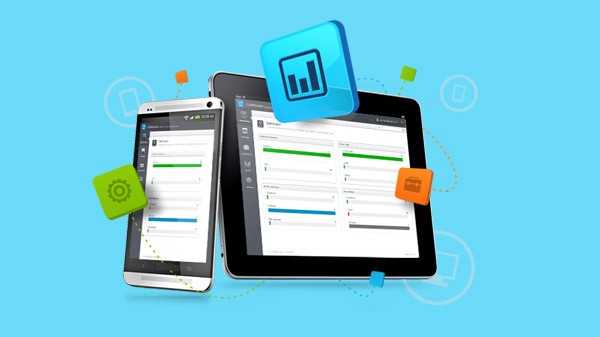
3. Geräte-Manager
Der Geräte-Manager ist ein Windows-Tool, das die Schreib- und Lesegeschwindigkeit von Discs erhöht. Während des Vorgangs sollte der Schreibcache aktiviert sein. Bevor es auf die Festplatte geschrieben wird, können die Daten einfach im Cache gespeichert werden. Daten können viel schneller in einen Cache geschrieben werden, wodurch sich auch die Leistung verbessert.
Es sollte aber sofort auf die Festplatte übertragen werden, da die Daten im Cache temporär sind.
Gehen Sie zum Startmenü> klicken Sie mit der rechten Maustaste darauf> wählen Sie den Geräte-Manager> klicken Sie auf das Pluszeichen> klicken Sie mit der rechten Maustaste auf das Laufwerk, das Sie ändern möchten> wählen Sie Eigenschaften> klicken Sie auf die Registerkarte Richtlinien> wählen Sie Schreibcache auf dem Gerät aktivieren.
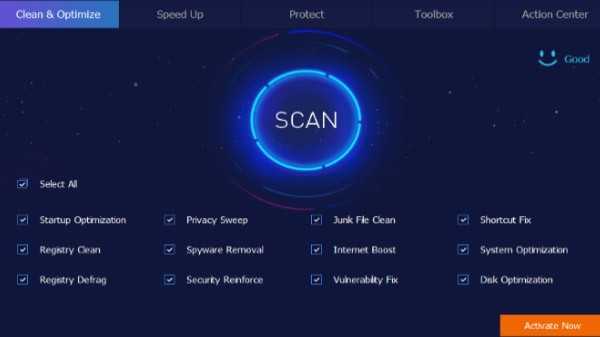
4. IOBit Advanced System Care
Stellen Sie sicher, dass Ihr System sauber bleibt. Sie sollten die CPU- und RAM-Auslastung optimieren und die Registrierung sauber halten. Es ist ein großartiges Tool für die Festplattenoptimierung, das sowohl kostenpflichtige als auch kostenlose Versionen bietet. Die bezahlte Version bietet außerdem Echtzeitüberwachung, Reinigung der Registrierung und Optimierung des Systemstarts.

5. Razer Cortex
Dieses Tool ist hauptsächlich für PC-Gamer gedacht und hilft dabei, die Festplatten zu beschleunigen. Es reduziert die Ladezeit des Spiels und hilft auch dabei, die höheren Frames zu erzielen. Es besteht aus zwei Teilen; Game Booster und System Booster. Sie können damit auch den Browserverlauf, Junk-Dateien und den System-Cache bereinigen. Es hilft auch, die Spieledateien zu defragmentieren und die Hintergrundprozesse zu deaktivieren.











